Zakázanie touchpadu na prenosnom počítači
Každý prenosný počítač má touchpad - zariadenie, ktoré emuluje myš. Bez touchpadu je veľmi ťažké urobiť počas cesty alebo služobnej cesty, ale v prípadoch, keď je laptop trvale používaný, je zvyčajne pripojený k bežnej myši. V tomto prípade môže dotykový panel výrazne zasahovať. Pri písaní sa môže používateľ omylom dotýkať jeho povrchu, čo vedie k chaotickému skoku kurzora v dokumente a poškodeniu textu. Táto situácia je extrémne nepríjemná a mnohí chcú podľa potreby potlačiť a povoliť touchpad. Ako to urobiť, bude diskutované neskôr.
obsah
Metódy vypnutia dotykovej plochy
Existuje niekoľko spôsobov, ako vypnúť touchpad notebooku. Nemožno povedať, že niektorý z nich je lepší alebo horší. Všetci majú svoje vlastné nedostatky a dôstojnosti. Voľba závisí výlučne od používateľských preferencií. Rozhodnite sa za seba.
Metóda 1: Funkčné klávesy
Situácia, v ktorej používateľ chce vypnúť touchpad, poskytuje výrobcovia všetkých modelov notebookov. Toto sa vykonáva pomocou funkčných klávesov. Ak je však na bežnej klávesnici priradený samostatný riadok od F1 do F12 , potom na prenosných zariadeniach, aby sa ušetril priestor, sú kombinované s inými funkciami, ktoré sa aktivujú pri stlačení v kombinácii so špeciálnym klávesom Fn . 
K dispozícii je aj tlačidlo na vypnutie touchpadu. Ale v závislosti od modelu notebooku je umiestnený na rôznych miestach a ikona sa môže meniť. Tu sú typické klávesové skratky pre túto operáciu v prenosných počítačoch rôznych výrobcov:
- Acer - Fn + F7 ;
- Asus - Fn + F9 ;
- Dell - Fn + F5 ;
- Lenovo - Fn + F5 alebo F8 ;
- Samsung - Fn + F7 ;
- Sony Vaio - Fn + F1 ;
- Toshiba - Fn + F5 .
Avšak táto metóda nie je naozaj tak jednoduchá, ako by sa na prvý pohľad mohlo zdať. Faktom je, že značný počet používateľov nevie, ako správne nakonfigurovať touchpad a používať kláves Fn. Často používajú ovládač emulátora myši, ktorý je nainštalovaný pri inštalácii systému Windows. Funkcia opísaná vyššie môže preto zostať zakázaná alebo len čiastočne fungovať. Aby ste tomu zabránili, mali by ste nainštalovať ovládače a dodatočný softvér dodávaný výrobcom s prenosným počítačom.
Metóda 2: Osobitné miesto na povrchu touchpadu
Stáva sa, že na notebooku nie je špeciálny kľúč na vypnutie dotykovej plochy. Najmä to môže byť často pozorované na zariadeniach HP Pavilion a iných počítačoch od tohto výrobcu. To však neznamená, že táto možnosť neexistuje. Len to si uvedomil inak.
Ak chcete zakázať dotykovú plochu na takýchto zariadeniach, na jej povrchu sa nachádza špeciálne miesto. Nachádza sa v ľavom hornom rohu a môže byť označený malou depresiou, ikonou alebo zvýraznenou svetelnou diódou. 
Ak chcete touchpad zakázať týmto spôsobom, stačí dvakrát klepnúť na toto miesto alebo naň držať prst po dobu niekoľkých sekúnd. Rovnako ako v predchádzajúcej metóde je pre úspešnú aplikáciu dôležité mať správne nainštalovaný ovládač zariadenia.
Metóda 3: Ovládací panel
Pre tých, ktorých vyššie opísané metódy z akýchkoľvek dôvodov nezodpovedajú, môžete touchpad zakázať zmenou vlastností myši v ovládacom paneli systému Windows. V systéme Windows 7 sa otvorí z ponuky Štart : 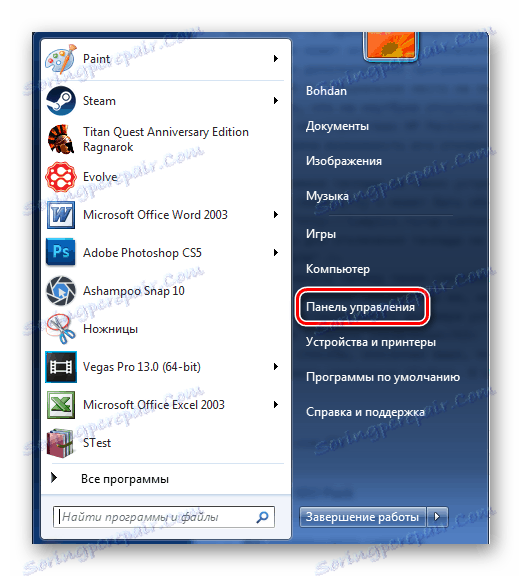
V novších verziách systému Windows môžete použiť vyhľadávací reťazec, okno na spustenie programu, skratku "Win + X" a ďalšie metódy.
Čítajte viac: 6 spôsobov, ako spustiť "Ovládací panel" v systéme Windows 8
Ďalej prejdite na parametre myši. 
V ovládacom paneli Windows 8 a Windows 10 sú nastavenia myši skryté hlbšie. Preto musíte najprv zvoliť sekciu "Hardvér a zvuk" a kliknúť na odkaz "Mouse" tam . 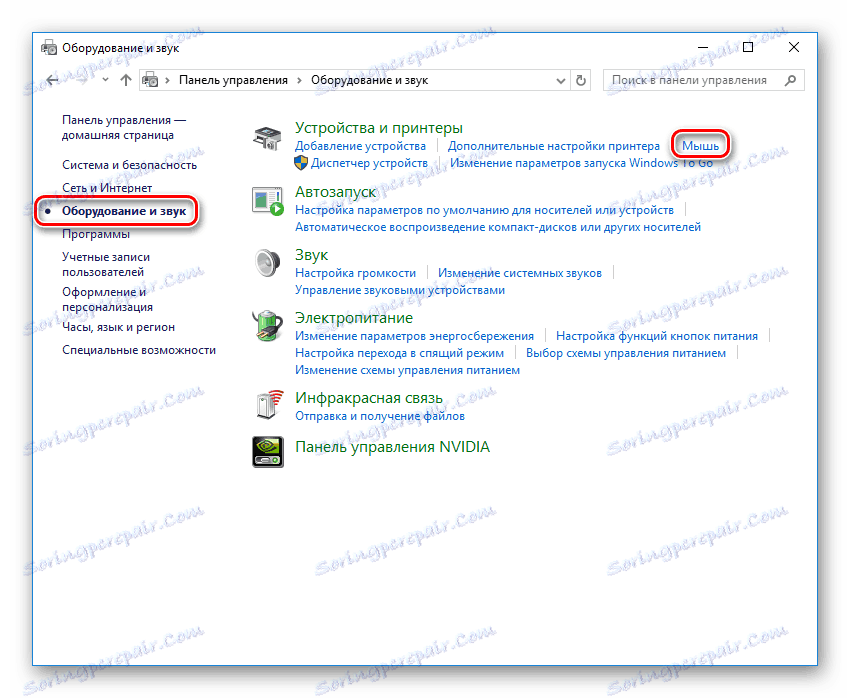
Ďalšie činnosti sa vykonávajú rovnakým spôsobom vo všetkých verziách operačného systému.
Dotykové panely väčšiny notebookov používajú technológie spoločnosti Synaptics. Preto ak existujú ovládače nainštalované od výrobcu pre dotykovú plochu, príslušná karta sa zobrazí v okne vlastností myši. 
Vstupom do nej bude používateľ mať prístup k funkciám vypínania dotykovej plochy. Existujú dva spôsoby, ako to urobiť:
- Kliknutím na tlačidlo "Zakázať tlačidlo ClickPad" .
- Začiarknite políčko vedľa nápisu nižšie.
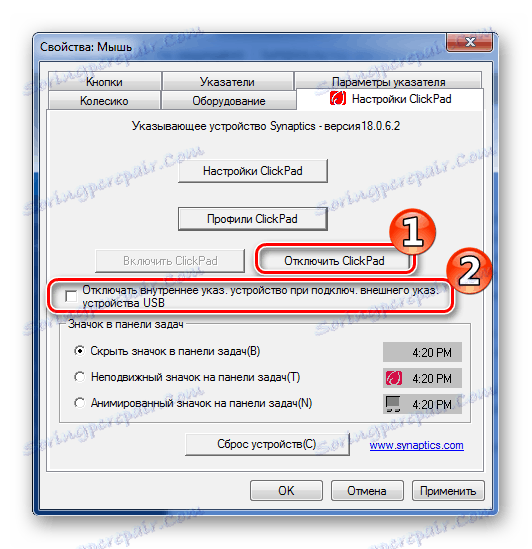
V prvom prípade sa touchpad úplne vypne a môžete ho zapnúť iba tak, že vykonáte rovnakú operáciu v opačnom poradí. V druhom prípade sa vypne, keď pripojíte myš USB k prenosnému počítaču a automaticky sa po odpojení automaticky zapne, čo je nepochybne najvhodnejšou voľbou.
Metóda 4: Použite cudzí predmet
Táto metóda je veľmi exotická, ale má aj určitý počet podporovateľov. Preto je v tomto článku dosť hodný. Môže sa použiť iba vtedy, ak neboli všetky kroky opísané v predchádzajúcich častiach úspešné.
Táto metóda spočíva v tom, že touchpad je jednoducho pokrytý zhora akýmkoľvek vhodným plochým dielom. Môže to byť stará banková karta, kalendár alebo niečo také. Takýto objekt bude slúžiť ako druh obrazovky. 
Na obrazovku nie je fidget, navyše chytiť pásku. To je všetko.
To sú spôsoby, ako zakázať touchpad na notebooku. Existuje veľa z nich, takže v každom prípade by mohol používateľ úspešne vyriešiť tento problém. Zostáva len vybrať si najvhodnejšie pre seba.
